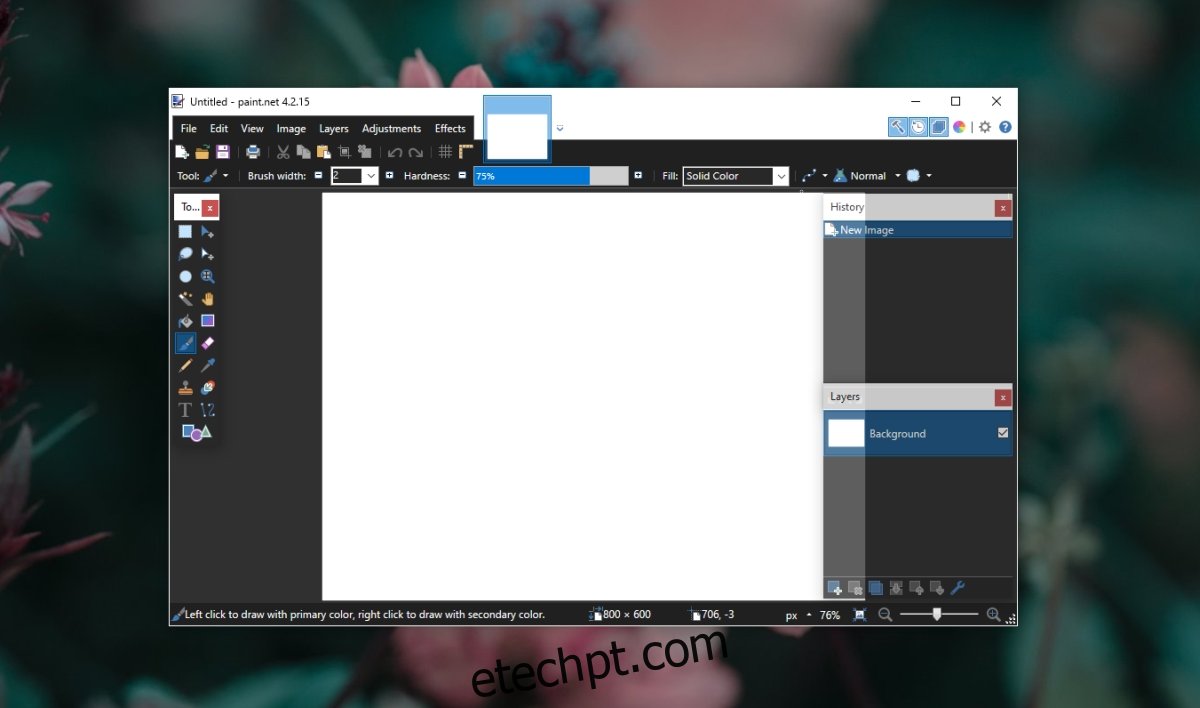Paint.net é o aplicativo para um editor de imagens rico em recursos, mas gratuito. Se você gosta do aplicativo Paint no Windows 10, mas realmente gostaria que ele tivesse um pouco mais do que suas ferramentas básicas de edição e pintura, Paint.net é o aplicativo que você normalmente instalaria para substituí-lo.
O Paint.net, embora gratuito, está em desenvolvimento ativo. Você pode instalá-lo como um aplicativo de desktop ou como um aplicativo da Microsoft Store, porém, se você obtê-lo na Microsoft Store, você precisa comprá-lo.
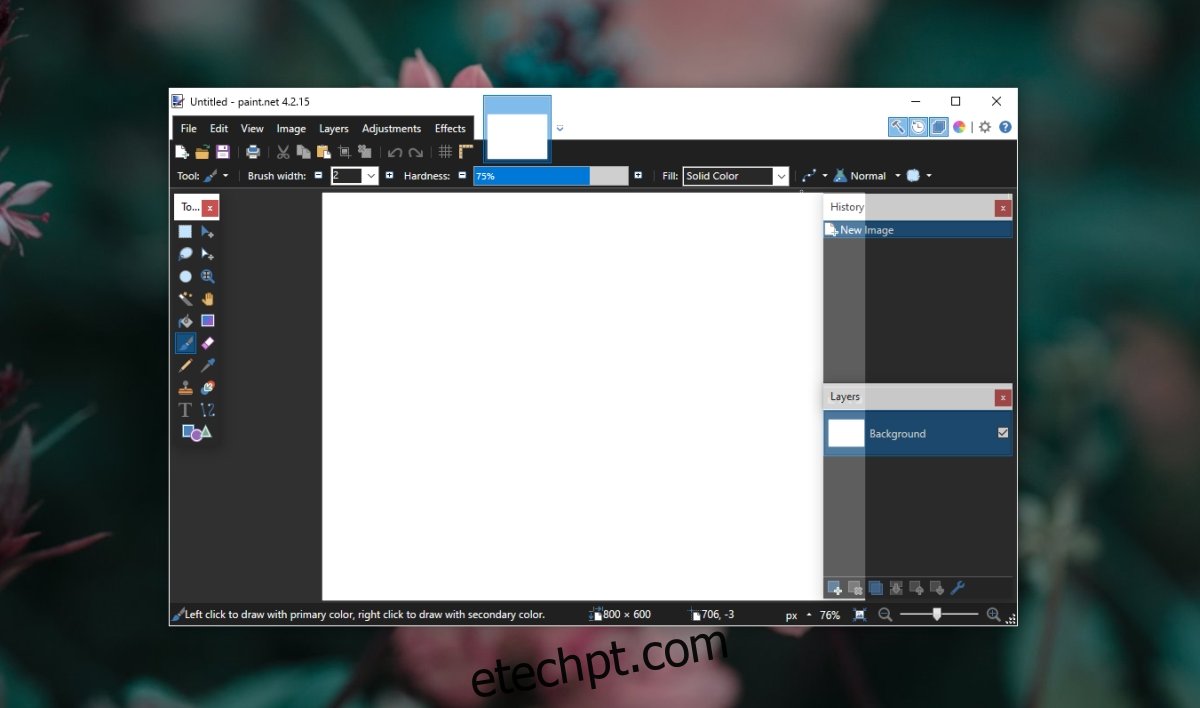
últimas postagens
Problemas de download do Paint.net
Se você deseja usar o Paint.net gratuitamente, não tem escolha a não ser usar a versão desktop do aplicativo. Esta versão de desktop é tão fácil de instalar quanto qualquer outro aplicativo de desktop. Você fará o download do arquivo como um arquivo ZIP e terá que extraí-lo. Dentro da pasta extraída, você encontrará um arquivo EXE. Execute-o e ele instalará o Paint.net.
Instalação do Fresh Paint.net
Se o arquivo EXE do Paint.net não conseguir instalar o aplicativo, tente as correções abaixo.
1. Execute EXE como administrador
A instalação de um aplicativo no Windows 10 geralmente requer direitos de administrador. Se você estiver tentando instalar um aplicativo para um único usuário ou para todo o sistema, os direitos de administrador ainda devem ser usados.
Clique com o botão direito do mouse no arquivo EXE do Paint.net.
Selecione Executar como administrador no menu de contexto.
Autentique com o nome de usuário e senha do administrador.
Execute as etapas de instalação e o Paint.net será instalado.
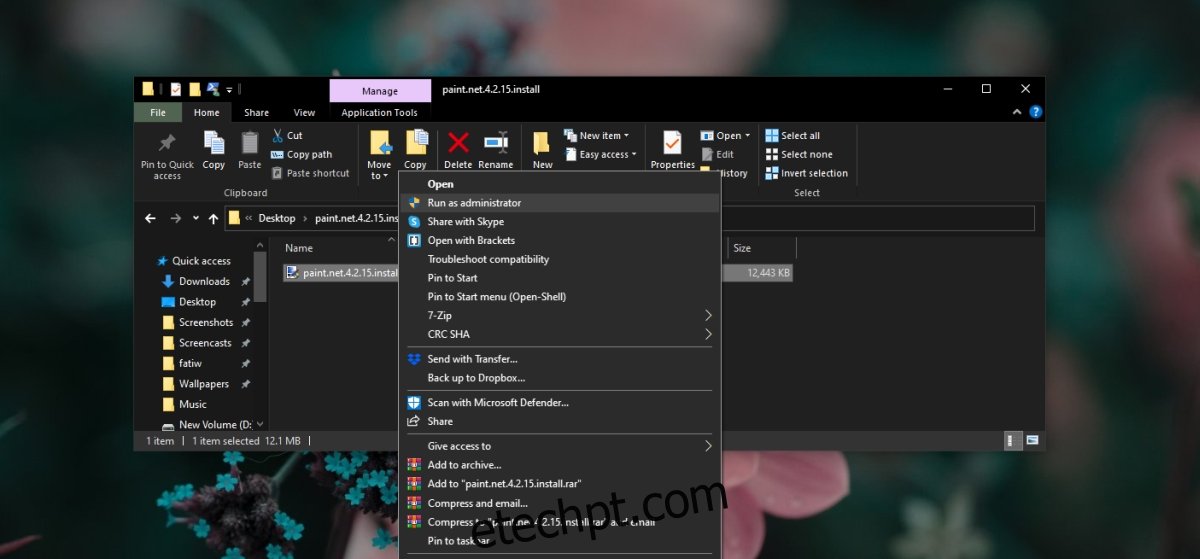
2. Instale o .NET Framework da Microsoft
Paint.net requer o .NET framework para funcionar. Se você não tiver o .NET framework instalado em seu sistema, Paint.net irá instalá-lo para você durante seu próprio processo de instalação. A instalação nem sempre ocorre sem problemas e se o Paint.net não for instalado, você deve tentar instalar o .NET framework manualmente.
Baixe o .NET framework da Microsoft.
Execute o arquivo EXE com direitos de administrador.
Instale o .NET framework.
Uma vez instalado, execute o arquivo EXE Paint.net.
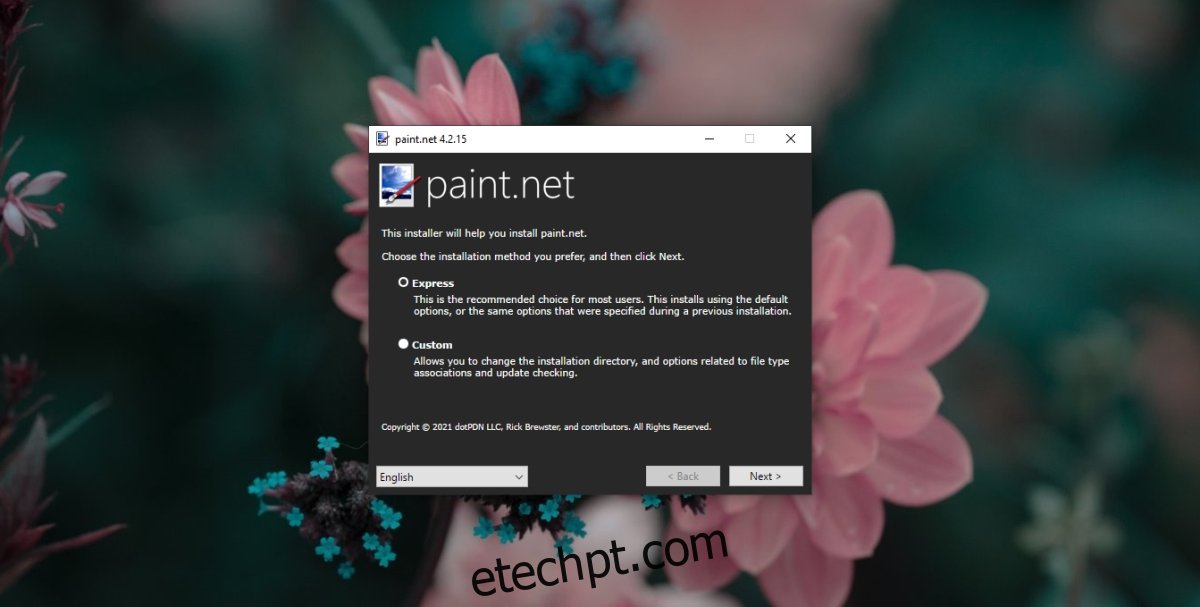
3. Use as configurações de instalação expressa
Se você estiver selecionando ‘Personalizado’ na tela de instalação e alterando o local de instalação do Paint.net, alterne para a instalação Expressa. Instale-o no diretório padrão escolhido pelo Paint.net.
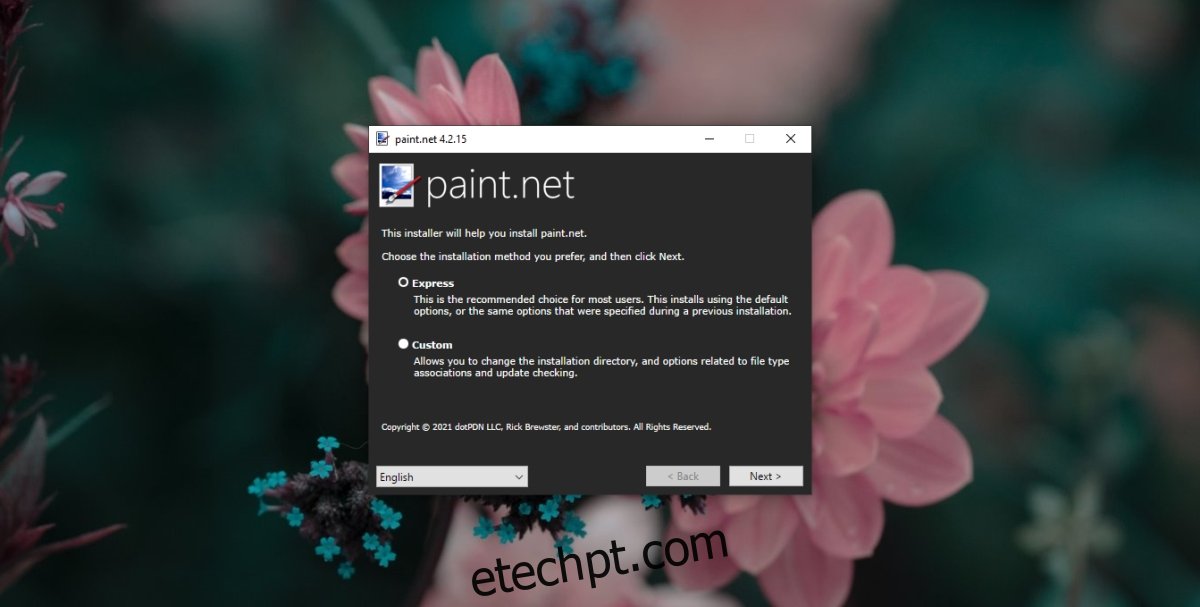
4. Instale as atualizações pendentes
Se você tiver atualizações pendentes do Windows 10 que precisam ser instaladas ou que exigem a reinicialização do sistema, reinicie-o agora. Instale todas as atualizações pendentes. Reinicie o sistema mesmo que uma atualização não exija e tente instalar o Paint.net.
Conclusão
O Paint.net normalmente falha ao instalar quando há um problema com o .NET framework instalado em seu sistema. Se já estiver instalado, você também deve tentar removê-lo e instalá-lo novamente. Certifique-se de usar a versão mais recente do .NET framework e a versão mais recente do Paint.net.